- 公開日:
- 更新日:
Google フォトのゴミ箱を完全削除する方法
Google フォトでバックアップと同期がONになっている場合、写真や動画を削除しても60日間はゴミ箱に残りますが、不要なものはすぐにでも完全削除したいと思う方も多いのではないでしょうか?
そこで今回は、Google フォトのゴミ箱を完全削除する方法をご紹介します。
また、ゴミ箱を完全削除した後でも、復元することはできるのかどうかについても説明します。
Google フォトのゴミ箱を完全削除する方法
スマホ(iPhone)でGoogle フォトのゴミ箱を完全削除する方法をご紹介します。
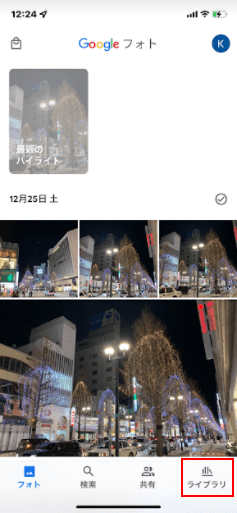
Google フォトアプリを開き、「ライブラリ」をタップします。
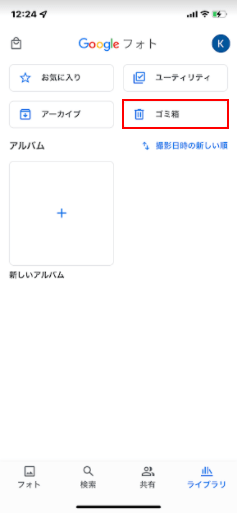
「ゴミ箱」を選択します。
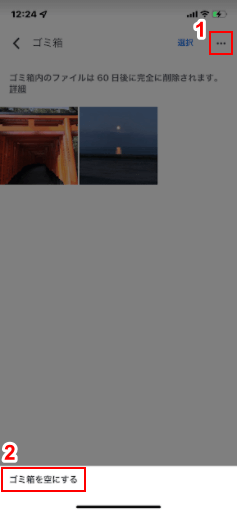
①「…」をタップし、②「ゴミ箱を空にする」をタップします。
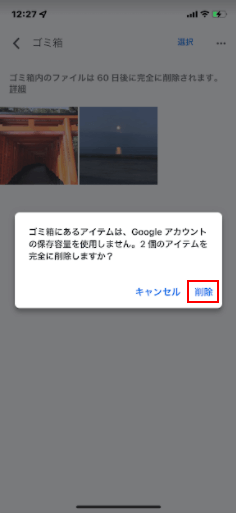
「ゴミ箱にあるアイテムは、Google アカウントの保存容量を使用しません。〇個(ゴミ箱にあるアイテム数)のアイテムを完全に削除しますか?」と表示されますので、「削除」をタップします。
「〇個(ゴミ箱にあったアイテム数)を完全に削除しました」と表示され、完全削除の完了となります。
ゴミ箱を完全削除したら復元はできる?
ゴミ箱を完全削除した後で、誤って削除してしまったことに気付いて復元したいと思っても、残念ながら復元はできません。
Google フォト ヘルプには、削除した写真や動画がゴミ箱にない場合は、復元できないと記載されています。
復元できないのは、以下のような場合です。
- ゴミ箱に移動してから60日を超えている
- ゴミ箱に移動した後、ゴミ箱を空にした
- ゴミ箱から完全に削除した
- 事前にバックアップせずに、デバイスのギャラリーアプリから完全に削除した
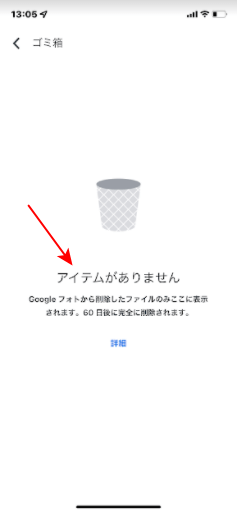
実際に、ゴミ箱を空にした後は上記のように「アイテムがありません」と表示されているため、復元することはできません。
また、保存容量が気になって完全削除しようと思っている方もいらっしゃるかもしれませんが、その心配は必要ありません。
ゴミ箱に移動した削除後の写真や動画は、Google アカウントの保存容量を使用しないことになっています。削除してから60日経過するとゴミ箱から自動で完全削除されますので、そのままゴミ箱に残しておいても保存容量は減りません。

ただし、Google フォトアプリから完全削除しても、iPhoneの写真アプリに残っている場合は復元可能です。実際に検証してみましょう。
バックアップがONになっている状態で、ゴミ箱の中には上記のように1枚の写真があります。
「ゴミ箱を空にする」をタップします。
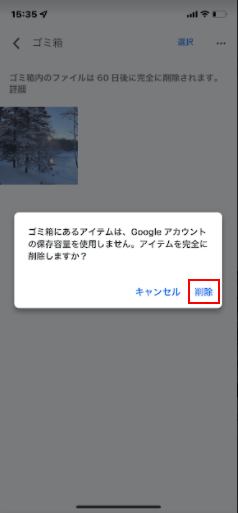
「ゴミ箱にあるアイテムは、Google アカウントの保存容量を使用しません。アイテムを完全に削除しますか?」と表示されますので、「削除」をタップします。
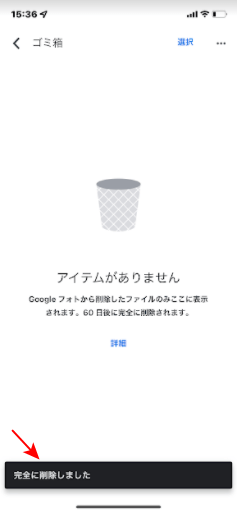
「完全に削除しました」と表示され、ゴミ箱から完全削除しました。
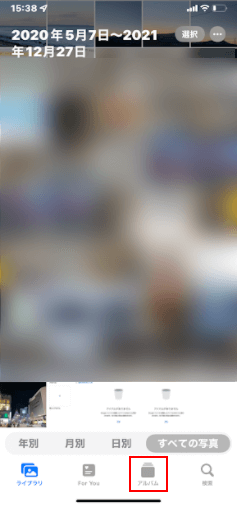
iPhoneの写真アプリを開き、「アルバム」をタップします。
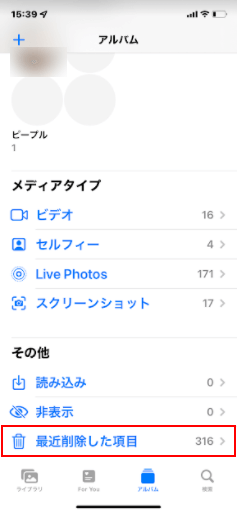
下へスクロールし、「最近削除した項目」を選択します。
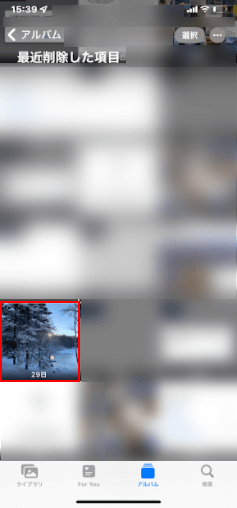
Google フォトで完全削除した写真がありましたので、その写真を選択します。
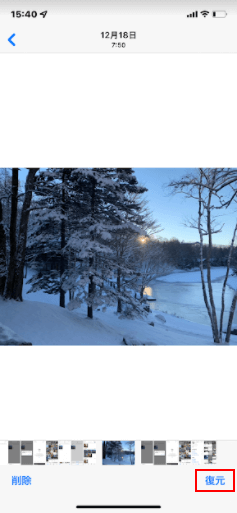
「復元」をタップします。
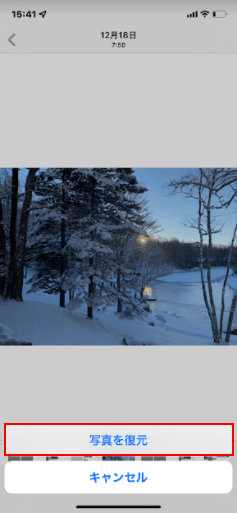
「写真を復元」をタップします。

Google フォトアプリを開き写真を確認すると、削除した写真が復元されたことがわかります。
iPhoneの写真アプリの「最近削除した項目」には、削除した写真が30日間保管されています。もし、Google フォトアプリで完全削除しても、iPhoneの写真アプリに残っている場合は復元できますが、残っていない場合は復元できません。